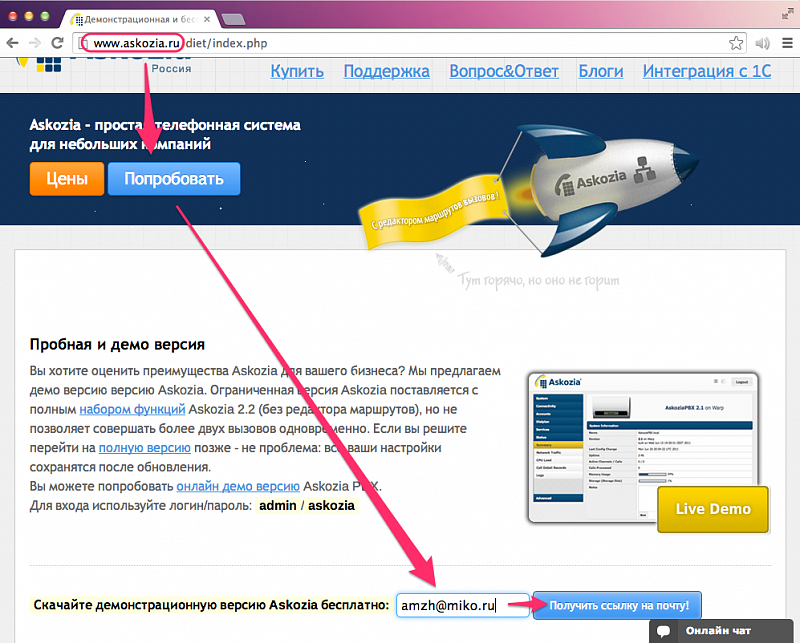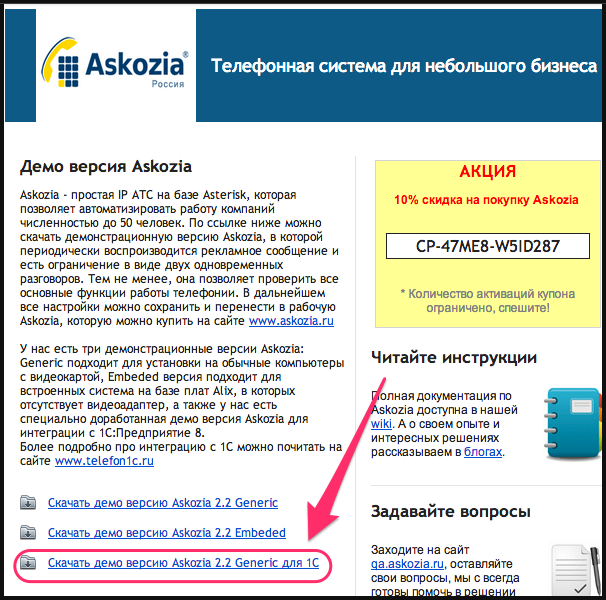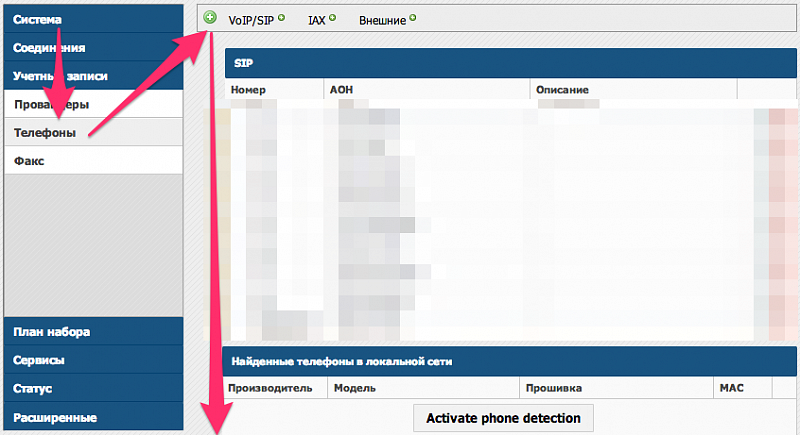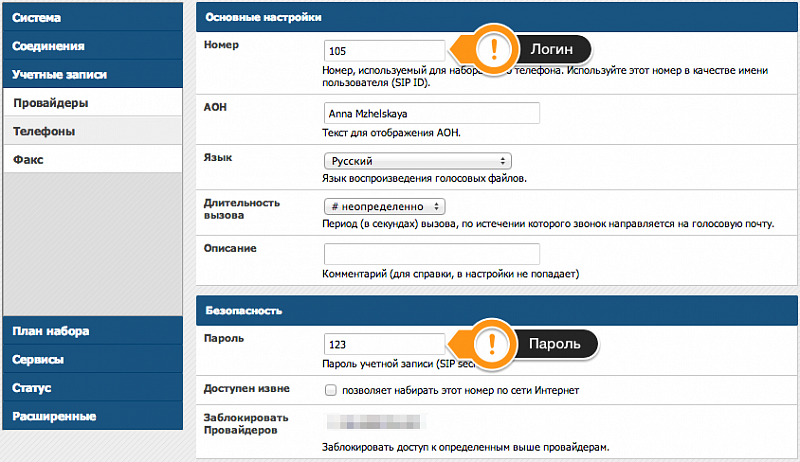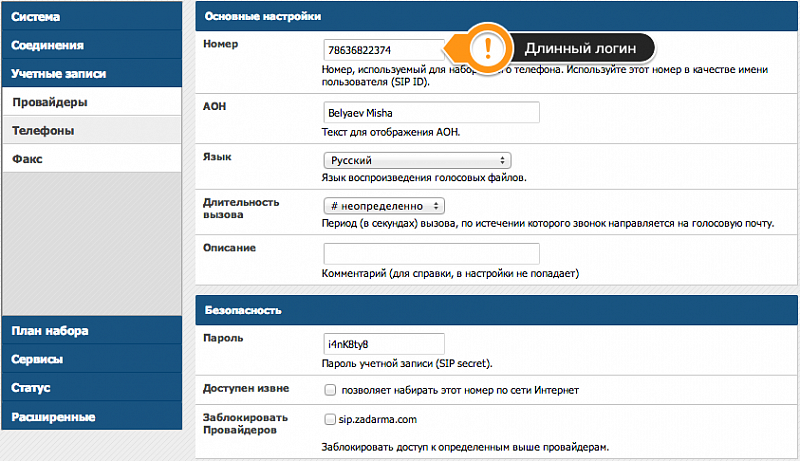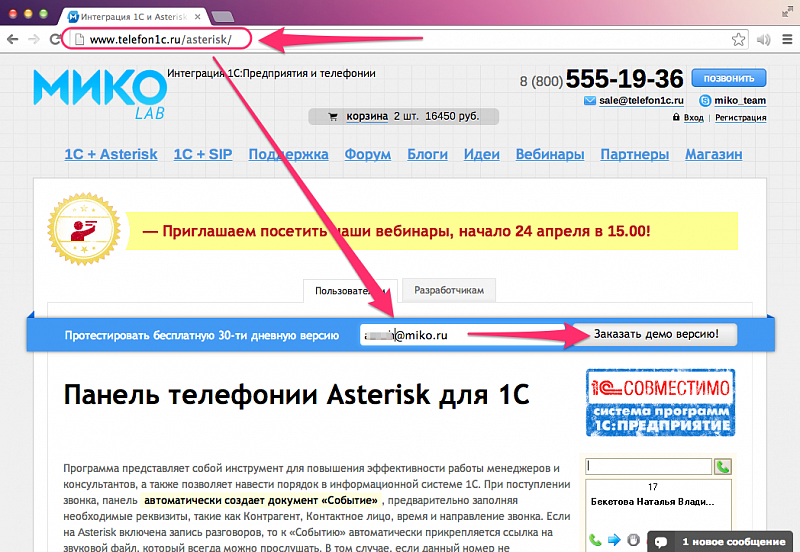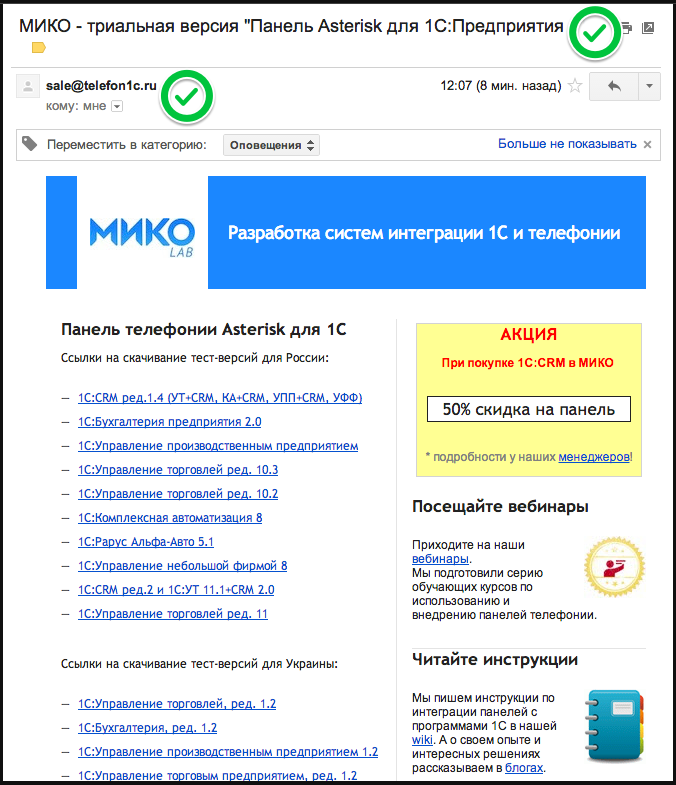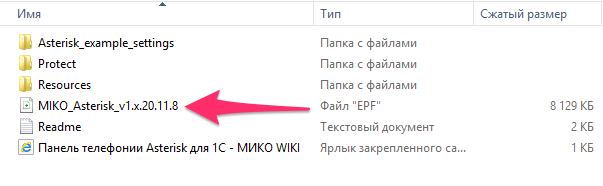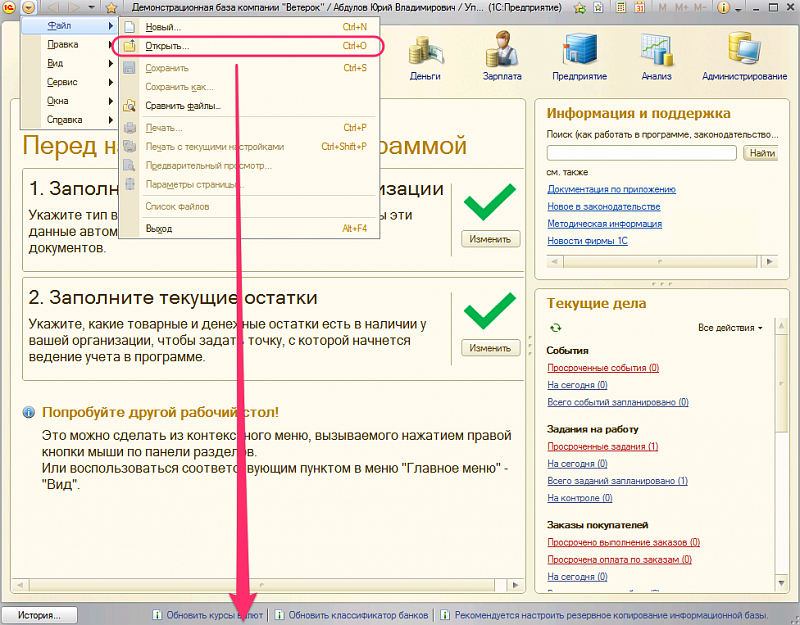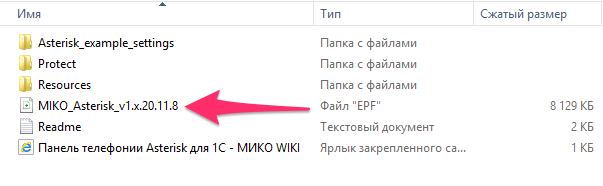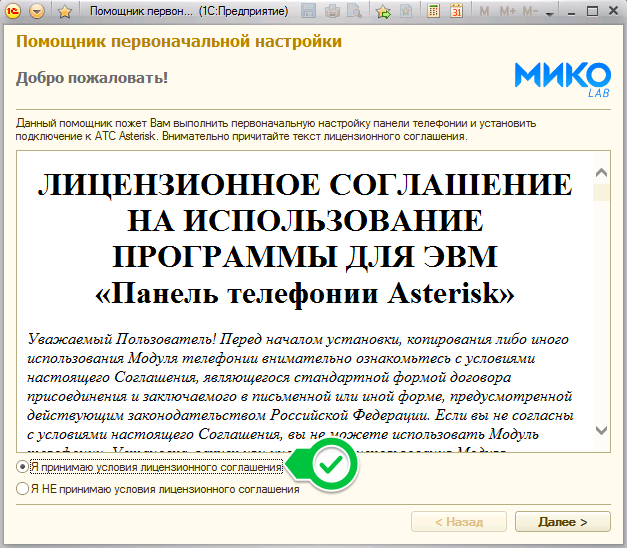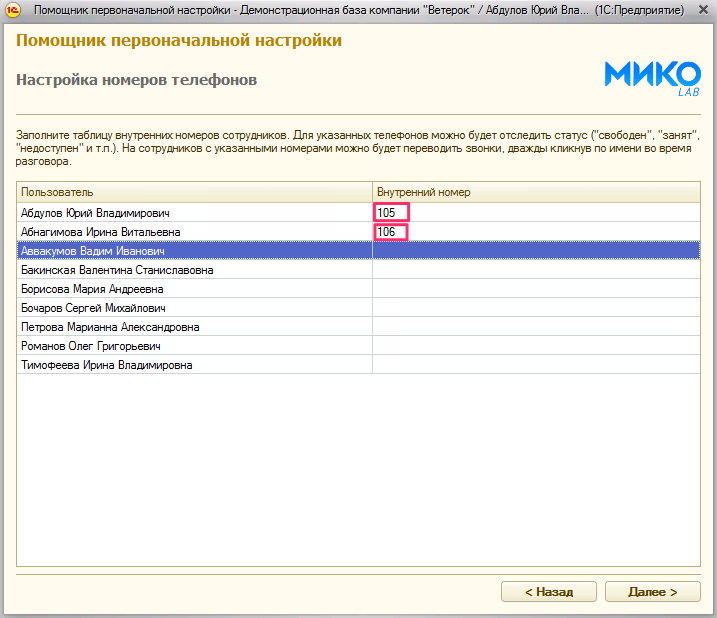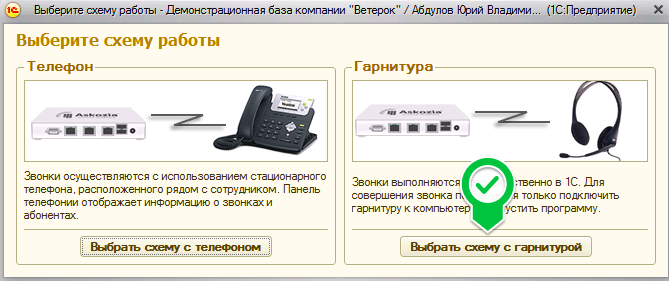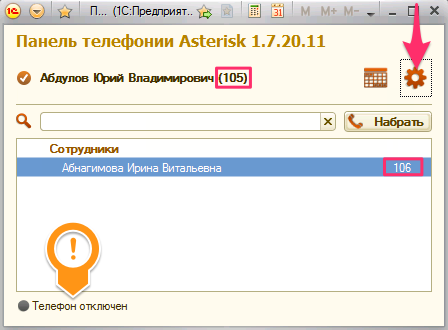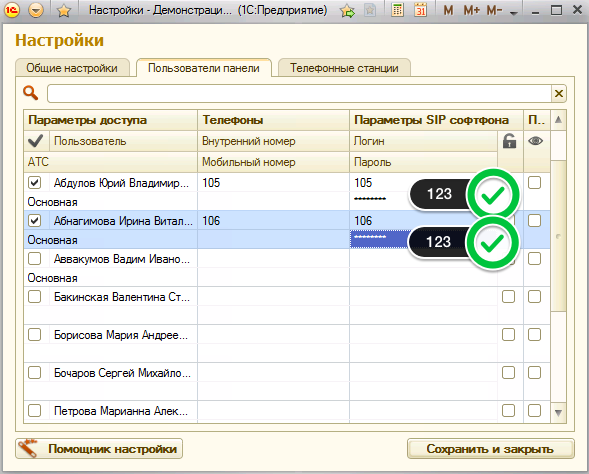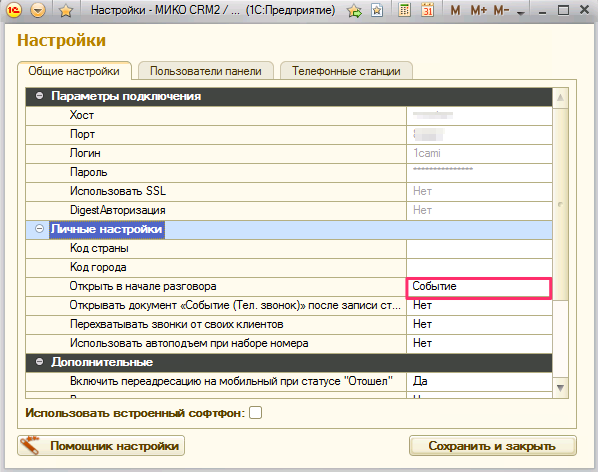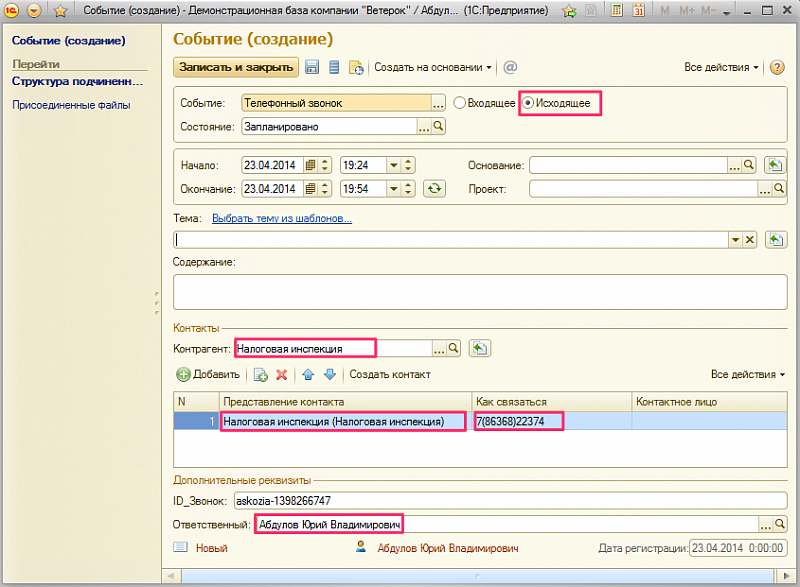В этом блоге мы покажем как быстро запустить связку АТС
Askozia MIKO для 1С и
Панель телефонии Asterisk для 1С на триальных общедоступных дистрибутивах. Это легко и быстро! Разделим процесс на 2 этапа.
[spoiler]
Установка Askozia MIKO для 1СДля начала работы вам необходимо скачать триальный дистрибутив на нашем сайте.
Далее необходимо ввести адрес электронной почты в соответствующее поле и нажать кнопку
Получить ссылку на почту!Через несколько минут на указанный электронный адрес придет письмо с дистрибутивами.
Выберите гиперссылку
Скачать демо версию Askozia 2.2 Generic для 1С, скачайте дистрибутив и распакуйте его.
Вы получите 2 образа. Мы будем устанавливать АТС на виртуальную машину, поэтому нас интересует образ с расширением
*.ISO Перейдем к скачиванию и установке]] виртуальной машины
VMware Player.
Если у вас есть виртуальная машина из списка ниже, вы можете воспользоваться нашими примерами установок и приступить к этапу
Настройка Askozia для тестирования:
*
VirtualBOX *
VMware Fusion *
VMware Vsphere 5.0 (ESXi) *
Microsoft´s Hyper-V (по английски):!:В нашем случае Askozia развернута на IP адресе
172.16.32.208(исходя из инструкции
VMware Player). У вашей станции будет свой IP адрес.
Настройка Askozia для тестирования Введите в браузере IP адрес вашей Askozia(в данном примере
172.16.32.208). Так как вы только установили Askozia, то
Логин и
Пароль для доступа к веб интерфейсу выставлены по умолчанию
Admin и
Askozia соответственно.
В веб интерфейсе перейдите в меню
Учетные записи - Телефоны и добавьте новую учетную запись.
Введите
Номер и
Пароль для данной учетной записи, эти данные мы будем использовать звонков через
Панель телефонии Asterisk для 1С.
Создайте 2 учетные записи с этими параметрами и еще одну с
Длинным логином(внутренним номер).

Данное действие осуществляется только в целях избежать настройки провайдеров для тестирование связки
Askozia и
Панель телефонии Asterisk для 1С. В случае длинного логина
Панель телефонии Asterisk для 1С будет считать звонок с этого номера
Внешним. Тогда мы сможем увидеть открытие документа
"Событие" при звонке.
Для тестирования(в том числе и переводов звонков) 3 учетных записей достаточно.
На этом настройки Askozia для тестирования завершены.

Мы создали 3 учетные записи телефонов(внутренних номеров) с логинами
105,
106,
78636822374 и паролями
123,
123,
i4nK8ty8 соответственно. IP адрес Askozia -
172.16.32.208Запуск Панели телефонии Asterisk для 1С Для начала вам необходимо скачать триальный дистрибутив
Панели телефонии Asterisk для 1С на нашем
сайте.
Далее необходимо ввести адрес электронной почты в соответствующее поле и нажать кнопку
Заказать демо версиюЧерез несколько минут на указанный электронный адрес придет письмо с дистрибутивами.
Выберите гиперссылку с вашей конфигурацией, скачайте дистрибутив и распакуйте его. Мы будем тестировать обработку
Панели телефонии Asterisk для 1С в безинтеграционном режиме, поэтому нас интересует файл с расширением
*.EPFВ данной статье мы показываем, как быстро попробовать наше решение. Для работы некоторых функций понадобиться встраивание в вашу конфигурацию, инструкции вы можете найти на нашей
Вики.
Первый звонок Запустите вашу конфигурацию в режиме
1С:Предприятие. В данном примере мы будем использовать 1С:Управление небольшой фирмой.

Убедитесь, что виртуальная машина, на которую установлена АТС Askozia включена, и вы можете зайти в веб интерфейс Askozia.
Зайдите в меню
Файл - Открыть и выберете обработку, скаченную ранее.
После этого запустится
Мастер первоначальной настройки. Согласитесь с условиями Пользовательского лицензионного соглашения.
Следующий пункт мы пропускаем - у нас уже установлена Askozia MIKO, которая не требует никаких донастроек.
На следующем шаге вам необходимо ввести в поле
Хост - IP адрес вашей Askozia(мы определили его на этапе установки. ]В данном примере Хост
172.16.32.208. Не меняйте никакие другие настройки.
Проверьте подключение соответствующей кнопкой и нажмите
Далее.
Назначьте пользователям внутренние номера телефонов(105 и 106), настроенный на Askozia. Длинный внутренний номер мы будем использовать как номер контрагента и имитируем внешний звонок.
Нажмите
Далее и
Готово и выберите схему работы - гарнитура.
Далее откроется форма
Панели телефонии Asterisk для 1С, где 105 - это номер пользователя 1С, под которым запущена конфигурация.
Телефон не подключен. Зайдем в настройки и введем
Логины и
Пароли для учетных записей(софтфонов) на вкладке
Пользователи Панели. Нажмите
Сохранить и закрыть и
Панель телефонии Asterisk для 1С переподключится.
Введем оставшийся
Длинный логин(
78636822374) в карточку
Конрагента в поле
Телефон.

Не забудьте включить любой софтфон, где будет залогинен
Длинный логин, чтобы на него могли приходить звонки.

Убедитесь, что в настройках
Панель телефонии Asterisk для 1С стоит значение
Событие в параметре
Открывать в начале разговора Теперь набрав через
Панель телефонии Asterisk для 1С в строке поиска
78636822374 откроется документ
Событие с указанием
Контрагента и номера телефона.
Настройка завершена.